Om din familj använder Windows 7 Media Center för att titta på många filmer och TV kanske du vill blockera viss programmering från dina yngre. Idag tittar vi på föräldrakontrollfunktionen i Windows 7 Media Player som låter dig blockera vissa TV- och filmbetyg.
Ställ in föräldrakontroll
För att ställa in föräldrakontroll i Windows 7 Media Center (WMC), bläddra till Uppgifter i huvudmenyn.

Klicka på Allmänt i avsnittet Inställningar.

Klicka på Föräldrakontroll i listan Allmänna inställningar.
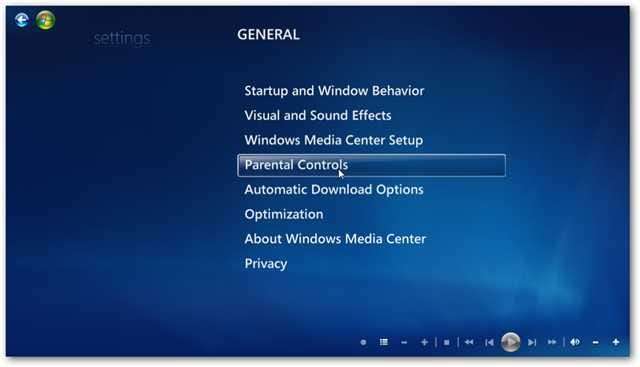
Nu uppmanas du att skapa en fyrsiffrig åtkomstkod. Se till att det är något du kommer ihåg och att dina barn inte lätt kan gissa.
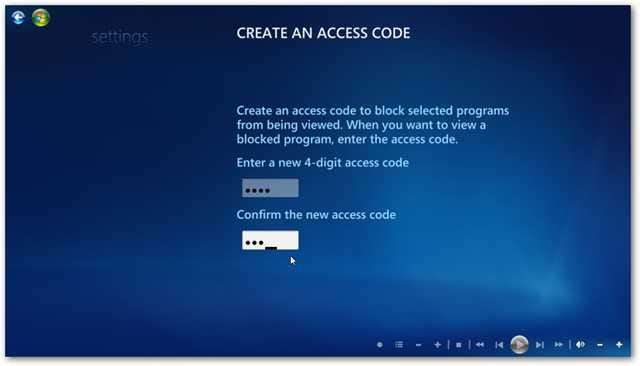
Nu i Föräldrakontroll kan du börja välja vad du vill blockera dina barn från att komma åt. Här börjar vi med TV-betyg.
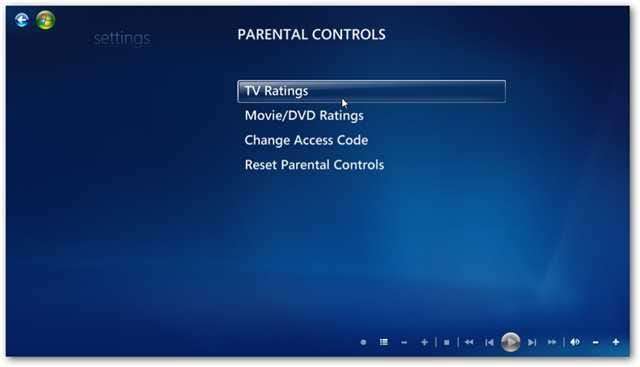
Markera rutan för att aktivera TV-blockering, välj högsta tillåtna TV-betyg och spara sedan dina val. Härifrån kan du också välja Blockera oklassificerade TV-program för innehåll.
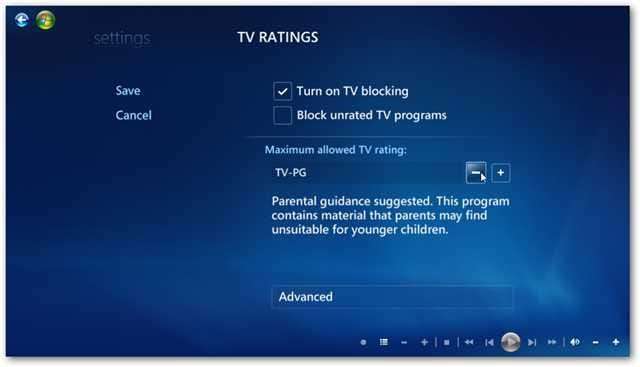
Klicka på Avancerat för att få mer detaljerade val i vad du vill blockera eller tillåta. Du kan välja mellan fantasivåld, suggestiv dialog, stötande språk, sexuellt innehåll och våld.
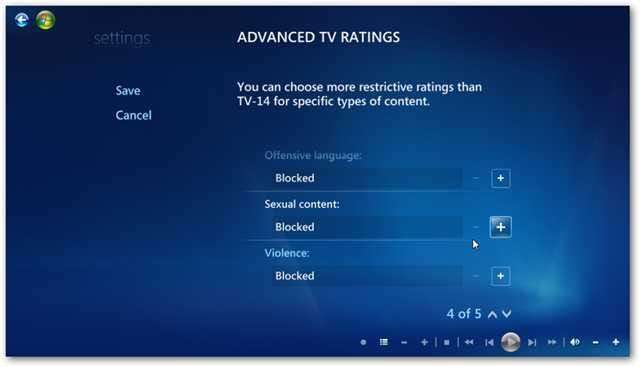
När du har sparat dina val kan du gå tillbaka och välja att blockera film- / DVD-betyg. Välj högsta tillåtna filmbetyg, välj om du vill blockera oklassificerade filmer och spara sedan ditt val.

Från huvudmenyn Föräldrakontroll kan du ändra din åtkomstkod eller återställa kontrollerna som gör att alla återställs till standardvärdena.

När du har ställt in föräldrakontroll måste du ange din åtkomstkod varje gång du vill göra några ändringar. Detta hindrar dina barn från att gå in och ändra inställningarna.
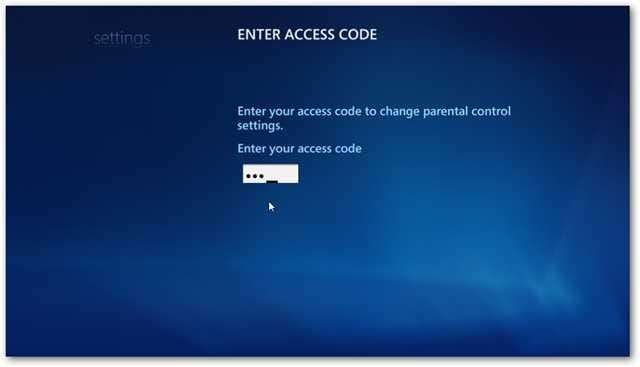
När du har konfigurerat allt, när du försöker titta på något som är blockerat, ser du ett meddelande om att nivån har ställts in av föräldrakontroll.
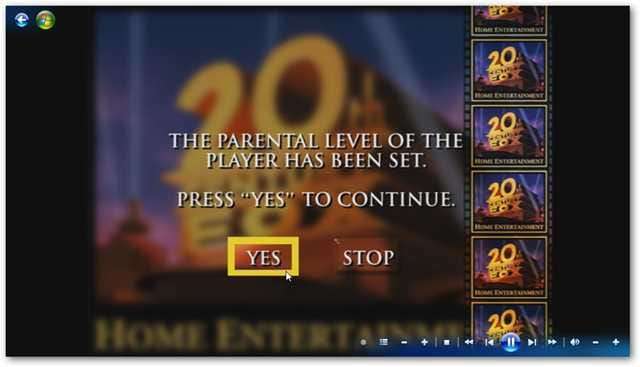
Om du trycker på Ja för att fortsätta ser du att programmet har blockerats.
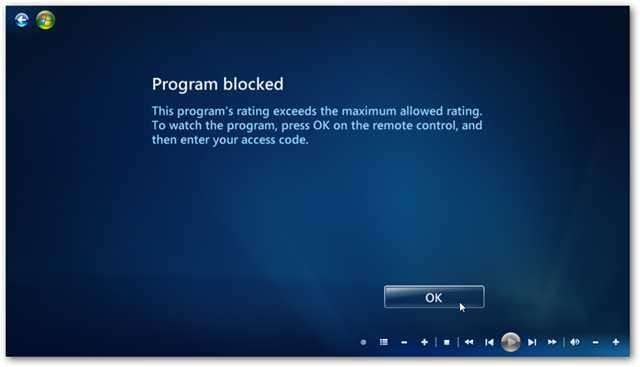
För att titta på showen måste du ange din åtkomstkod. Så om inte dina barn på något sätt tar tag i din kod, kommer de inte att kunna se innehållet.
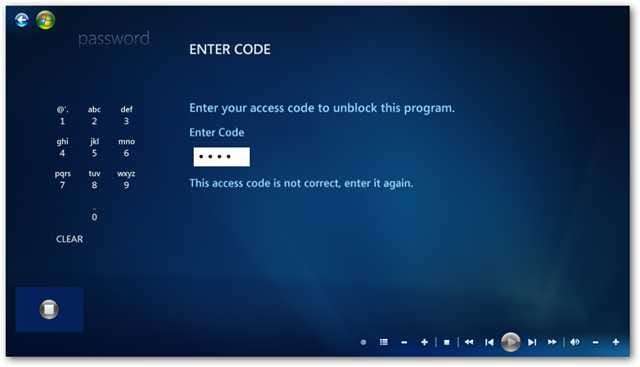
Naturligtvis kan du titta på vilket innehåll du vill genom att ange din kod. Det kan verka som lite besvär, men om du vill hjälpa till att hålla dina barns ögon borta från olämpligt innehåll är det ett litet pris att betala. Om du vill kontrollera applikationer och internetinnehåll som dina barn får tillgång till, se till att läsa vår artikel om hur man använder föräldrakontroll i Windows 7 .







